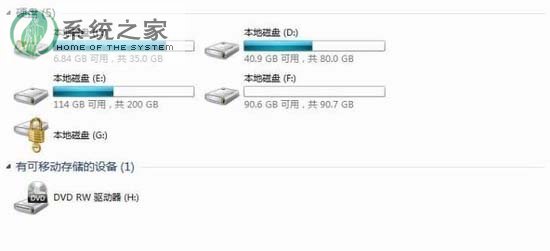萬盛學電腦網 >> Windows 10資訊 >> 如何在Win10桌面上添加應用圖標
如何在Win10桌面上添加應用圖標
使用電腦,我們通常都是使用桌面上的圖標比較快捷。安裝了Win10,本想體驗新版本帶來的更好功能,但是發現桌面上沒有圖標。看來還得把圖標添加到桌面上。如何讓Win10桌面上顯示出我們常用的圖標呢?
在Win10系統桌面空白處點擊右鍵,選擇彈出菜單上的個性化,如下圖所示。

點擊個性化窗口左側的更改桌面圖標,如下圖所示。
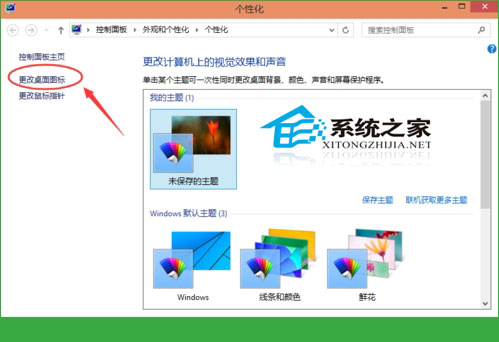
點擊後彈出桌面圖標設置對話框,這裡就可以設置顯示Win10桌面圖標,如下圖所示。
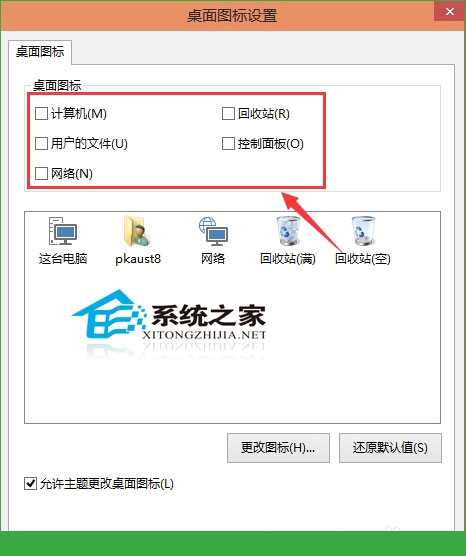
勾選你想要在Win10桌面顯示的桌面圖標,然後點擊確定。如下圖所示。
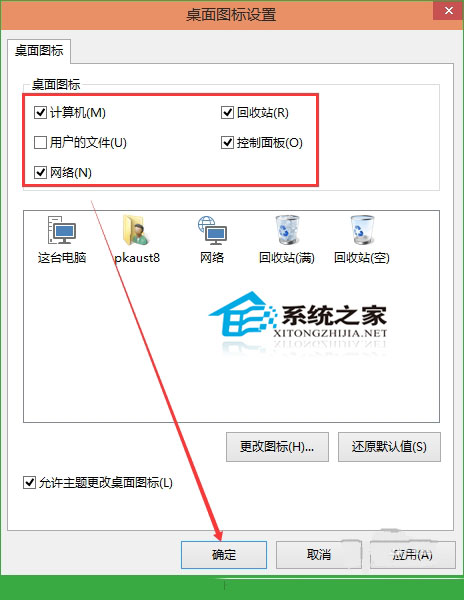
Win10桌面圖標設置好後,在Win10桌面就可以看到我們顯示的桌面圖標,如下圖所示。
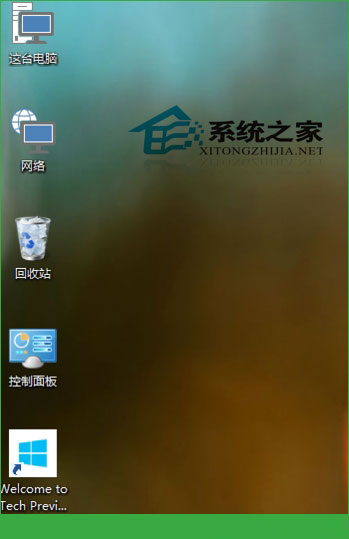
這是添加桌面圖標,也算自定義Win10桌面圖標。自定義的好處是可以添加自己需要的,不添加自己不需要的,使桌面圖標簡潔實用。當然,還可以把某些軟件的快捷方式放在桌面上。
Windows 10資訊排行
操作系統推薦
相關文章
copyright © 萬盛學電腦網 all rights reserved